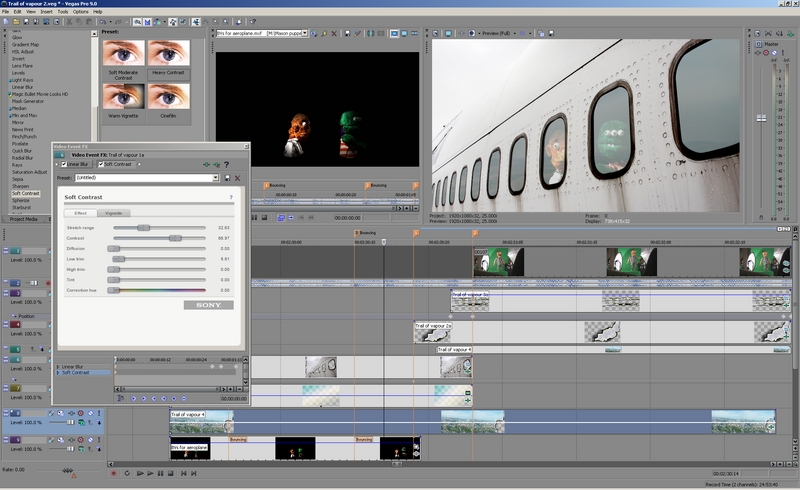Oleh kerana kebanyakan kita bergantung pada aplikasi berasaskan internet untuk pekerjaan dan penggunaan peribadi, kekurangan sambungan wifi boleh menjadi sangat mengecewakan. Internet mudah alih sangat berguna jika anda perlu dalam talian seketika, tetapi ia dilengkapi dengan batasannya sendiri.

Walau bagaimanapun, masalah wifi pada Xiaomi Redmi Note 3 anda biasanya tidak begitu serius. Ada beberapa kaedah yang boleh anda gunakan untuk menyelesaikan masalah tersebut. Ini adalah beberapa kemungkinan penyelesaian:
Tetapkan Semula Sambungan Wifi Anda
Cara tercepat dan termudah untuk menangani masalah wifi pada Xiaomi Redmi Note 3 anda adalah menetapkan semula sambungan internet. Berikut adalah beberapa cara untuk melakukan ini:
1. Matikan dan hidupkan Wifi
Dengan menggunakan aplikasi Tetapan, anda dapat menghidupkan atau mematikan wifi. Inilah yang perlu anda lakukan:
- Lancarkan Aplikasi Tetapan
Sebaik sahaja anda masuk ke dalam aplikasi Tetapan, pilih Wi-Fi untuk mendapatkan lebih banyak pilihan.

- Togol Suis Wifi ke Mati
Ketuk suis di sebelah Wi-Fi untuk mematikannya.
- Sila tunggu sebentar
Tunggu beberapa saat kemudian hidupkan kembali suis untuk mengaktifkan wifi. Telefon anda akan mencari rangkaian yang dihafal dan log masuk secara automatik. Sekiranya ini tidak membantu, perkara lain yang boleh anda cuba ialah menghidupkan semula telefon anda.
2. Mulakan semula Redmi Note 3 anda
Memulakan semula telefon anda mungkin dapat membantu anda mendapatkan kembali sambungan wifi. Ini caranya:
- Tahan Butang Kuasa
Tekan dan tahan butang Daya sehingga menu muncul dengan butang berbeza yang dapat anda ketuk.
- Pilih Matikan
Ketuk butang Matikan untuk mematikan telefon anda.
- Sila tunggu sebentar
Setelah menunggu selama beberapa saat, hidupkan semula telefon anda dan periksa apakah masalahnya telah diselesaikan.
Cara Alternatif untuk Mengakses Tetapan Wifi
Anda tidak perlu melancarkan aplikasi Tetapan untuk mencapai tetapan wifi. Alternatifnya adalah dengan mencapai tetapan Wifi melalui Pusat Pemberitahuan. Mari lihat cara melakukannya:
1. Pergi ke Skrin Utama Anda
Leret ke bawah pada Skrin utama untuk mengakses pusat pemberitahuan.
2. Leret ke Kiri
Apabila anda memasuki menu pemberitahuan drop-down, geser ke kiri untuk mencapai tindakan tambahan.

3. Ketik ikon Wi-fi
Selepas anda mengetuk ikon Wi-fi, pilih Wi-fi saya dan masukkan kata laluan anda.
4. Togol Matikan dan hidupkan
Menu ini juga membolehkan anda menghidupkan dan mematikan suis. Anda juga harus menunggu sebentar sebelum menghidupkan semula wifi anda.
Masalah Wifi Lain
Sebab anda tidak dapat menyambung ke wifi anda mungkin disebabkan oleh faktor lain selain telefon anda. Ini adalah beberapa masalah yang berpotensi:
Masalah Penghala
Penghala wifi anda mungkin salah. Sekiranya anda tidak dapat menyambungkan peranti lain ke penghala yang sama, anda harus menghidupkan semula penghala dan modem.
Masalah Penyedia
Sekiranya anda masih tidak dapat menyambung ke penghala selepas memulakan semula, anda harus menghubungi penyedia internet anda. Masalahnya mungkin ada di pihak mereka.
Nota nota
Sekiranya kaedah di atas gagal menyelesaikan masalah wifi anda, mungkin ada beberapa masalah dengan perkakasan atau perisian telefon anda. Pada ketika ini, adalah bijaksana untuk mendapatkan bantuan profesional atau membawa telefon ke pusat servis.